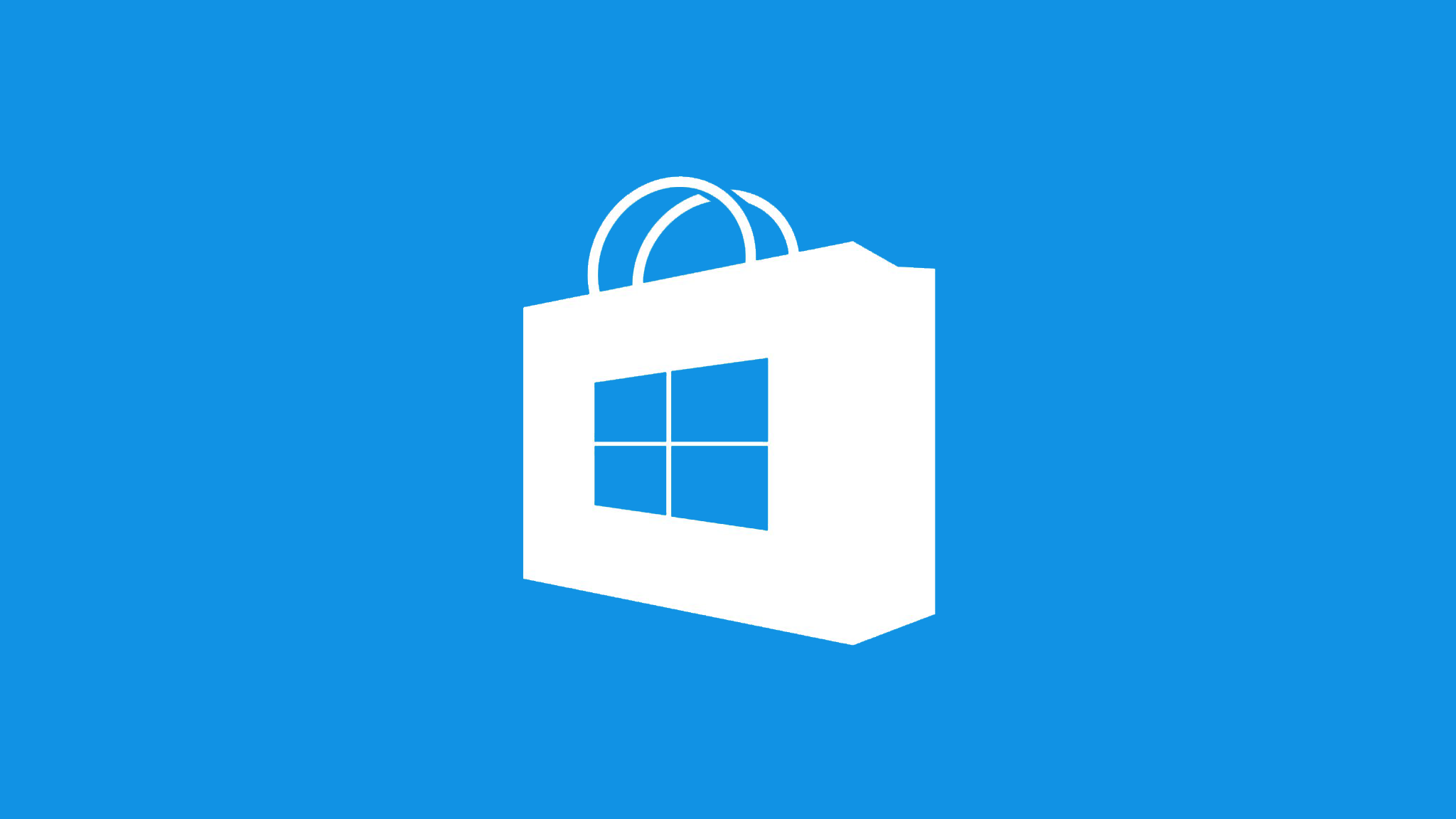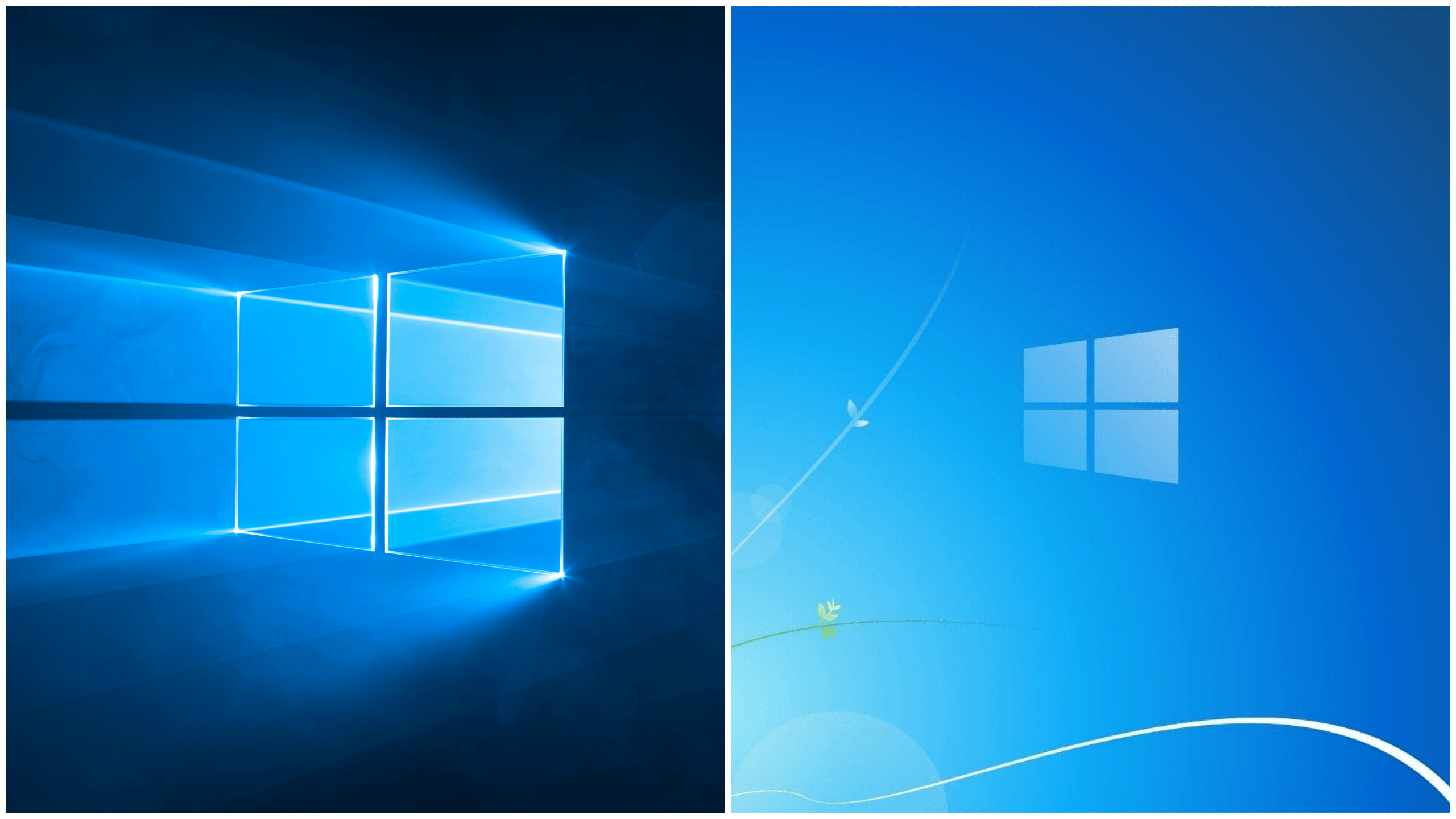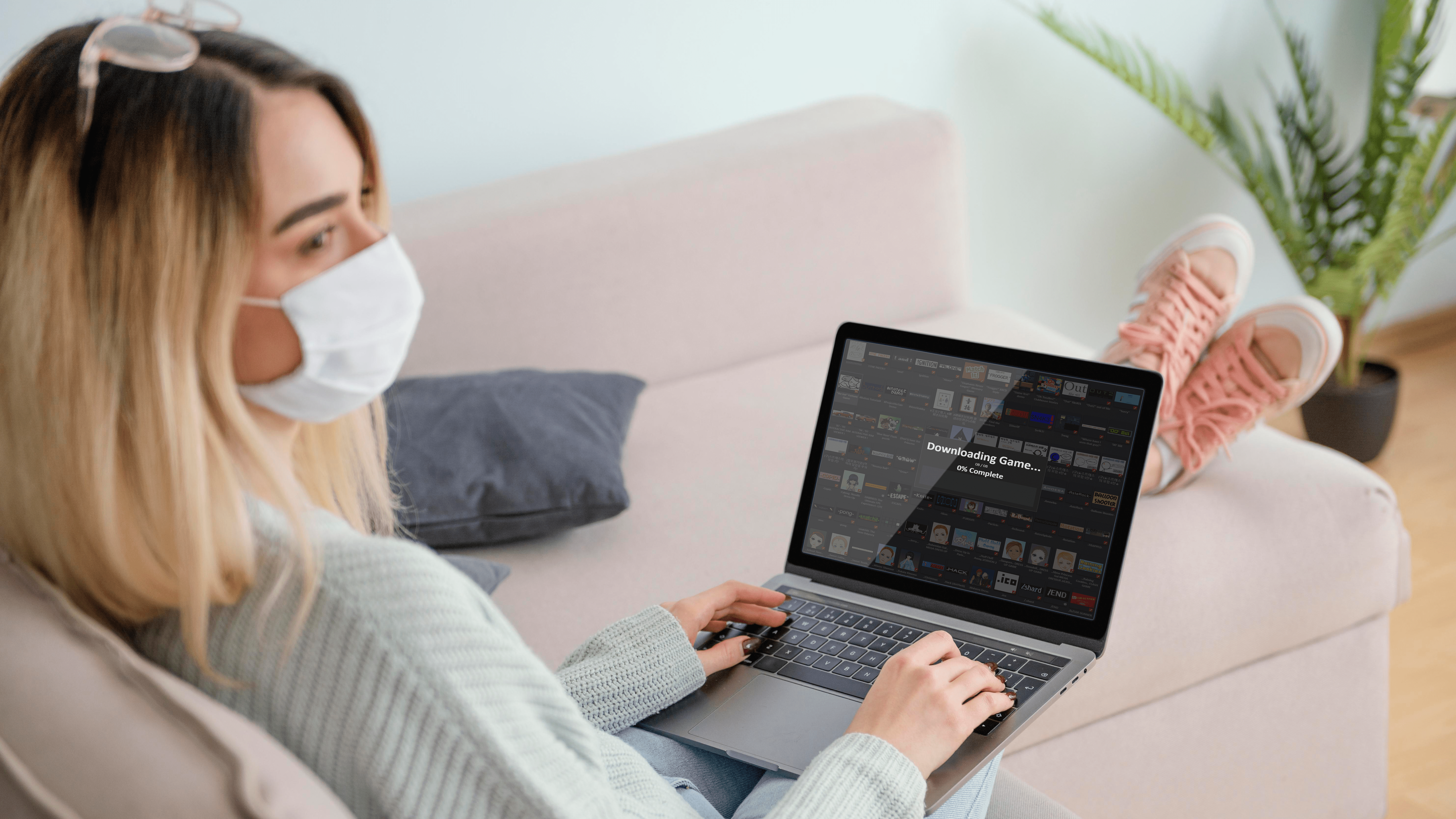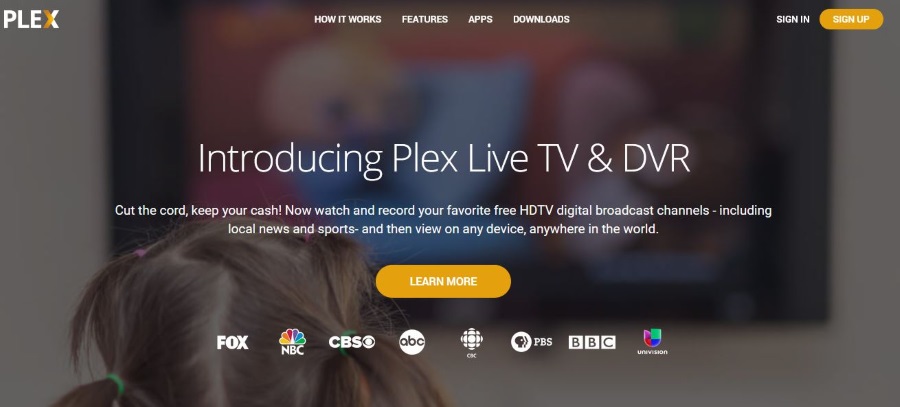Как да накараме 32-битовите приложения да работят на 64-битови Windows
Първите системи с Windows използват 16-битово ядро, базирано на MS-DOS, за да изпълняват графична обвивка за достъп до услугите на системата. Ако последното изречение ви е изпратило да търсите технически речник, успокойте ума си. Информацията в тази статия ще бъде достъпна както за експерти, така и за неспециалисти. Може да сте имали някои проблеми при стартиране на 32-битово приложение в 64-битова версия на Windows. Ако е така, прочетете, за да научите защо това се случва и как да го поправите.

Някои необходими концепции
Простият факт е, че не би трябвало да имате този проблем на първо място. Windows има емулатор, който-ако работи правилно-осигурява необходимата среда, за да работят както 64, така и 32-битовите приложения нормално. Този емулатор (WOW64) разделя 32-битовите приложения от 64-битовите, за да предотврати сблъсъци на файлове и/или регистър. От техническа гледна точка, 32-битовите процеси не могат да изпълняват 64-битови DLL файлове, така че това може да е причина за проблема ви.

Нещо, което трябва да имате предвид, е, че всъщност може да използвате 16-битово приложение, което определено няма да работи. Бърз начин да проверите дали дадена програма е 16-битова е да отидете до нейното местоположение на вашия компютър. Щракнете с десния бутон върху него и изберете Properties от падащото меню. Ако разделът със свойства има раздел „Версия“ или „Предишни версии“, това не е 16-битово приложение.
Направете го съвместим
Първото нещо, което трябва да опитате, когато се заемете да стартирате софтуер, който има проблеми със съвместимостта, е да го стартирате в режим на съвместимост. Има много малко проблеми, които това реално решава в днешно време, но това беше много полезна функция, когато Windows 95 беше заменен от NT.
За да стартирате приложение в режим на съвместимост, отидете до него в File Explorer и щракнете с десния бутон върху него. Същото като по -горе, щракнете върху Свойства от менюто. Под Свойства щракнете върху раздела Съвместимост. Щракнете върху полето „Изпълнете тази програма в режим на съвместимост за:“ и изберете версията на Windows, която искате да използвате. След това щракнете върху Приложи и опитайте да стартирате приложението си. Трябва да има само няколко възможности, така че се опитайте да преминете през всички тях.
Активирайте 32-битови приложения
За да бъдете задълбочени, можете да се уверите, че 32-битовите приложения са активирани във вашите услуги на Windows. За да направите това, изпълнете следните стъпки:
- Започнете с достъп до функциите на Windows, като въведете „функции на Windows“ в полето за търсене на Windows и изберете най -добрите съвпадения.
- Поставете отметка в квадратчето, което гласи Интернет информационни услуги и щракнете върху OK. Инсталирането на тази функция ще отнеме минута
- Стартирайте мениджъра на IIS, като въведете „Интернет информационни услуги“ в полето за търсене на Windows и изберете най -доброто съвпадение.
- Ще видите името на компютъра си в левия прозорец, разгънете го и щракнете върху Пулове приложения.
- В десния прозорец щракнете с десния бутон върху DefaultAppPools и изберете Разширени настройки.
- Изберете „Активиране на 32-битови приложения“ и го променете от False на True.
- Щракнете върху OK и рестартирайте компютъра.
След като завършите това, опитайте да стартирате приложението отново. Ако вашият WOW64 работи правилно, това не би трябвало да е необходимо, но се е оказало ефективно в някои случаи.
Неправилни програмни файлове
По -старите програми понякога объркват инсталацията и техните файлове могат да попаднат в грешна папка. Това е особено трудно за откриване, тъй като изглежда, че инсталацията е преминала без проблеми.
На 64-битовите версии на Windows всички 64-битови приложения са инсталирани в папката „Program Files (x86)“. Това включва всички файлове, свързани с инсталираното приложение. 32-битовите програми обаче завършват в отделна папка, озаглавена „Програмни файлове“. Ако пътищата са неправилно кодирани в инсталацията, приложението може да е инсталирано в грешна папка.

Поправянето на това трябва да включва редактиране на част от инсталационния код, но не е нужно да го правите и може и така да не успеете да стигнете до изходния код. За импровизирано решение просто намерете инсталираните файлове и ги копирайте ръчно в папката „Program Files“.
Бръснене и подстригване, две части
Това са само някои от проблемите, с които бихте могли да се сблъскате при стартиране на 32-битово приложение. Но отново не може да се подчертае достатъчно, че това никога не трябва да се случва, тъй като са налице мерки за предотвратяването му. Много по -вероятно е да се справите с някакъв друг проблем със съвместимостта. Ако сте много уверени, че регистърът създава проблеми, започнете с решенията, описани в статията.
Полезен ли е някой от методите в статията? Какво ви накара да се уверите, че 32-битовият регистър наистина е причината за проблема ви? Споделете разсъжденията си в коментарите по -долу.